Red Hat Linux 9.0服务系列
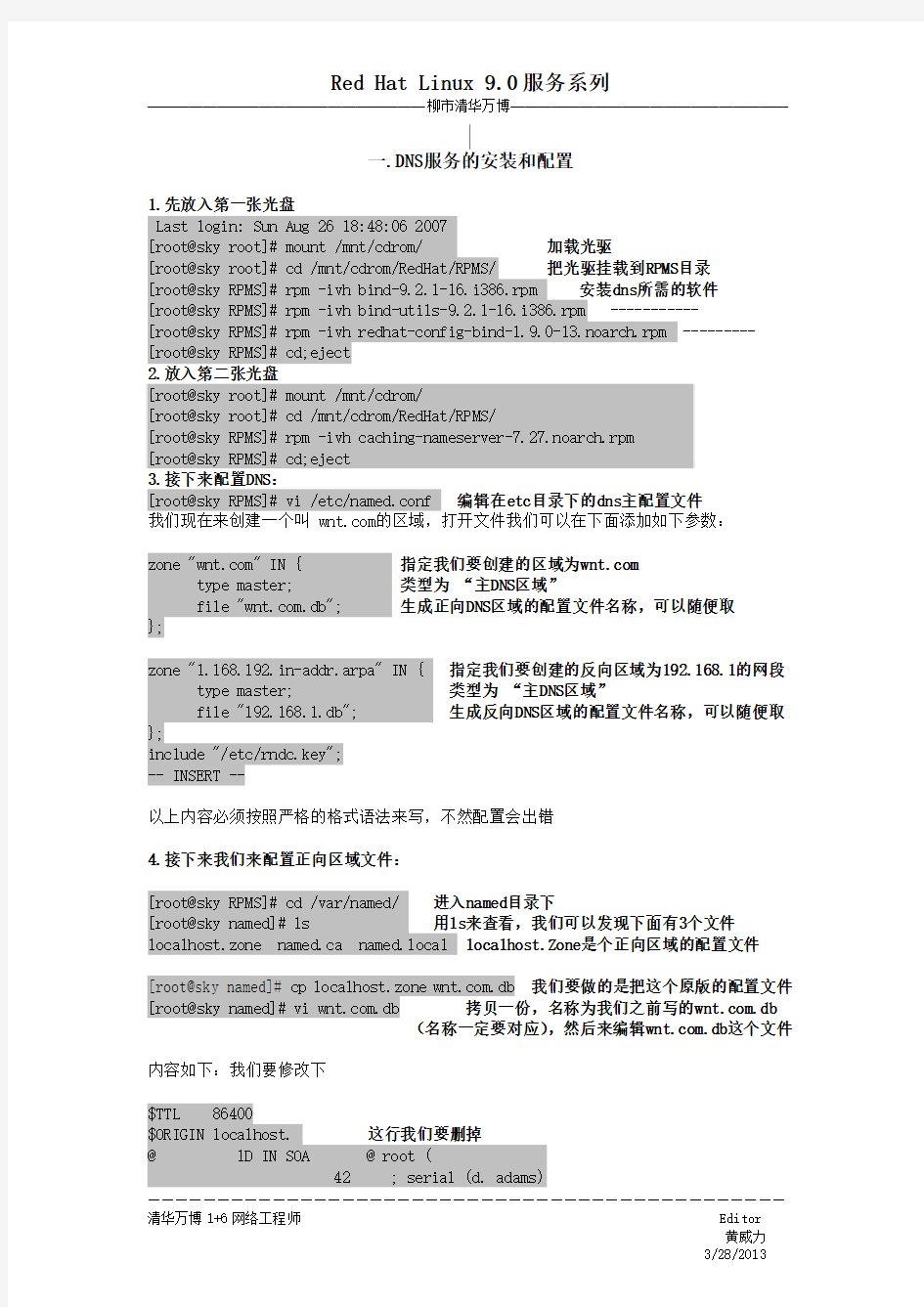
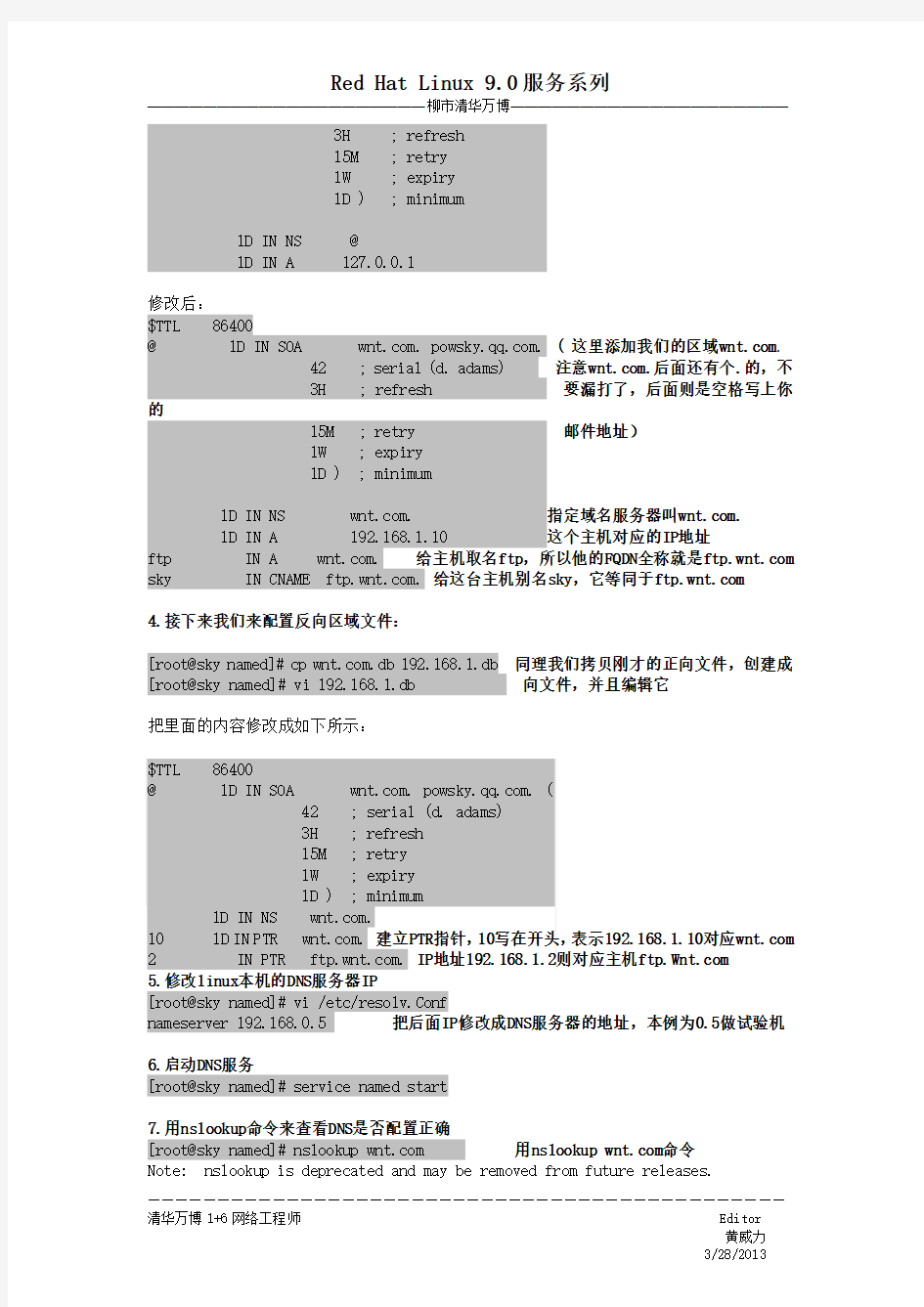
一.DNS服务的安装和配置
1.先放入第一张光盘
Last login: Sun Aug 26 18:48:06 2007
[root@sky root]# mount /mnt/cdrom/ 加载光驱
[root@sky root]# cd /mnt/cdrom/RedHat/RPMS/ 把光驱挂载到RPMS目录
[root@sky RPMS]# rpm -ivh bind-9.2.1-16.i386.rpm 安装dns所需的软件
[root@sky RPMS]# rpm -ivh bind-utils-9.2.1-16.i386.rpm -----------
[root@sky RPMS]# rpm -ivh redhat-config-bind-1.9.0-13.noarch.rpm --------- [root@sky RPMS]# cd;eject
2.放入第二张光盘
[root@sky root]# mount /mnt/cdrom/
[root@sky root]# cd /mnt/cdrom/RedHat/RPMS/
[root@sky RPMS]# rpm -ivh caching-nameserver-7.27.noarch.rpm
[root@sky RPMS]# cd;eject
3.接下来配置DNS:
[root@sky RPMS]# vi /etc/named.conf 编辑在etc目录下的dns主配置文件
我们现在来创建一个叫 https://www.360docs.net/doc/ee12541096.html,的区域,打开文件我们可以在下面添加如下参数:
zone "https://www.360docs.net/doc/ee12541096.html," IN { 指定我们要创建的区域为https://www.360docs.net/doc/ee12541096.html,
type master; 类型为“主DNS区域”
file "https://www.360docs.net/doc/ee12541096.html,.db"; 生成正向DNS区域的配置文件名称,可以随便取
};
zone "1.168.192.in-addr.arpa" IN { 指定我们要创建的反向区域为192.168.1的网段 type master; 类型为“主DNS区域”
file "192.168.1.db"; 生成反向DNS区域的配置文件名称,可以随便取};
include "/etc/rndc.key";
-- INSERT --
以上内容必须按照严格的格式语法来写,不然配置会出错
4.接下来我们来配置正向区域文件:
[root@sky RPMS]# cd /var/named/ 进入named目录下
[root@sky named]# ls 用ls来查看,我们可以发现下面有3个文件localhost.zone named.ca named.local localhost.Zone是个正向区域的配置文件
[root@sky named]# cp localhost.zone https://www.360docs.net/doc/ee12541096.html,.db 我们要做的是把这个原版的配置文件[root@sky named]# vi https://www.360docs.net/doc/ee12541096.html,.db 拷贝一份,名称为我们之前写的https://www.360docs.net/doc/ee12541096.html,.db
(名称一定要对应),然后来编辑https://www.360docs.net/doc/ee12541096.html,.db这个文件
内容如下:我们要修改下
$TTL 86400
$ORIGIN localhost. 这行我们要删掉
@ 1D IN SOA @ root (
42 ; serial (d. adams)
3H ; refresh
15M ; retry
1W ; expiry
1D ) ; minimum
1D IN NS @
1D IN A 127.0.0.1
修改后:
$TTL 86400
@ 1D IN SOA https://www.360docs.net/doc/ee12541096.html,. https://www.360docs.net/doc/ee12541096.html,. ( 这里添加我们的区域https://www.360docs.net/doc/ee12541096.html,.
42 ; serial (d. adams) 注意https://www.360docs.net/doc/ee12541096.html,.后面还有个.的,不 3H ; refresh 要漏打了,后面则是空格写上你的
15M ; retry 邮件地址)
1W ; expiry
1D ) ; minimum
1D IN NS https://www.360docs.net/doc/ee12541096.html,. 指定域名服务器叫https://www.360docs.net/doc/ee12541096.html,.
1D IN A 192.168.1.10 这个主机对应的IP地址
ftp IN A https://www.360docs.net/doc/ee12541096.html,. 给主机取名ftp,所以他的FQDN全称就是https://www.360docs.net/doc/ee12541096.html, sky IN CNAME https://www.360docs.net/doc/ee12541096.html,. 给这台主机别名sky,它等同于https://www.360docs.net/doc/ee12541096.html,
4.接下来我们来配置反向区域文件:
[root@sky named]# cp https://www.360docs.net/doc/ee12541096.html,.db 192.168.1.db 同理我们拷贝刚才的正向文件,创建成[root@sky named]# vi 192.168.1.db 向文件,并且编辑它
把里面的内容修改成如下所示:
$TTL 86400
@ 1D IN SOA https://www.360docs.net/doc/ee12541096.html,. https://www.360docs.net/doc/ee12541096.html,. (
42 ; serial (d. adams)
3H ; refresh
15M ; retry
1W ; expiry
1D ) ; minimum
1D IN NS https://www.360docs.net/doc/ee12541096.html,.
10 1D IN PTR https://www.360docs.net/doc/ee12541096.html,. 建立PTR指针,10写在开头,表示192.168.1.10对应https://www.360docs.net/doc/ee12541096.html, 2 IN PTR https://www.360docs.net/doc/ee12541096.html,. IP地址192.168.1.2则对应主机https://www.360docs.net/doc/ee12541096.html,
5.修改linux本机的DNS服务器IP
[root@sky named]# vi /etc/resolv.Conf
nameserver 192.168.0.5 把后面IP修改成DNS服务器的地址,本例为0.5做试验机
6.启动DNS服务
[root@sky named]# service named start
7.用nslookup命令来查看DNS是否配置正确
[root@sky named]# nslookup https://www.360docs.net/doc/ee12541096.html, 用nslookup https://www.360docs.net/doc/ee12541096.html,命令
Note: nslookup is deprecated and may be removed from future releases.
Consider using the `dig' or `host' programs instead. Run nslookup with
the `-sil[ent]' option to prevent this message from appearing.
Server: 192.168.0.5
Address: 192.168.0.5#53
Name: https://www.360docs.net/doc/ee12541096.html,
Address: 192.168.1.10 返回结果为https://www.360docs.net/doc/ee12541096.html,对应192.168.1.10正确
[root@sky named]# nslookup https://www.360docs.net/doc/ee12541096.html, 依次nslookup https://www.360docs.net/doc/ee12541096.html,
Name: https://www.360docs.net/doc/ee12541096.html,
Address: 192.168.1.2 得到结果为我们指定的192.168.1.2
[root@sky named]# nslookup https://www.360docs.net/doc/ee12541096.html, 再来nslookup https://www.360docs.net/doc/ee12541096.html,
https://www.360docs.net/doc/ee12541096.html, canonical name = https://www.360docs.net/doc/ee12541096.html,. 得到结果https://www.360docs.net/doc/ee12541096.html,的别名叫Name: https://www.360docs.net/doc/ee12541096.html, https://www.360docs.net/doc/ee12541096.html,所以它的IP还是等于Address: 192.168.1.2 192.168.1.2
[root@sky named]# nslookup 192.168.1.2 用nslookup检查反向192.168.1.2
Note: nslookup is deprecated and may be removed from future releases.
Consider using the `dig' or `host' programs instead. Run nslookup with
the `-sil[ent]' option to prevent this message from appearing.
Server: 192.168.0.5
Address: 192.168.0.5#53
2.1.168.192.in-addr.arpa name = https://www.360docs.net/doc/ee12541096.html,.得出结果为https://www.360docs.net/doc/ee12541096.html,
8.日志查看
[root@sky named]# cat /var/log/messages 用来查看日志,如果DNS配置出错可以根据日志来查看哪里错了
二. DHCP 服务的安装和配置
1.放入第二张光盘
[root@sky named]# mount /mnt/cdrom/ 挂载光驱
[root@sky named]# cd /mnt/cdrom/RedHat/RPMS/ 把光驱挂载到RPMS目录下[root@sky RPMS]# rpm -ivh dhcp-3.0pl1-23.i386.rpm 安装DHCP服务所需的软件包2.配置和修改dhcp主文件
[root@sky RPMS]# cp /usr/share/doc/dhcp-3.0pl1/dhcpd.conf.sample /etc/dhcpd.Conf 把/usr/share/doc/dhcp-3.0pl1/dhcpd.conf.Sample复制到/etc目录下并且改名dhcpd.conf
3.修改配置dhcpd.conf文件
[root@sky RPMS]# vi /etc/dhcpd.conf 编辑/etc下的dhcpd.conf文件,内容如下:
ddns-update-style interim; 支持ddns动态更新
ignore client-updates; 忽略客户端更新
subnet 192.168.1.0 netmask 255.255.255.0 { 对哪个设置dhcp服务,这里以1.0网段为例
# --- default gateway
option routers 192.168.1.1; 选择路由器,即默认网关
option subnet-mask 255.255.255.0; 选择子网掩码
option nis-domain "https://www.360docs.net/doc/ee12541096.html,"; 选择nis域
option domain-name "https://www.360docs.net/doc/ee12541096.html,"; 选择域名
option domain-name-servers 61.153.177.200 选择dns服务器地址
option time-offset -18000; # Eastern Standard Time
# option ntp-servers 192.168.1.1;
# option netbios-name-servers 192.168.1.1;
# --- Selects point-to-point node (default is hybrid). Don't change this unless # -- you understand Netbios very well
# option netbios-node-type 2;
range dynamic-bootp 192.168.1.10 192.168.1.20; 可分配的IP地址范围
default-lease-time 21600; 默认租约时间,单位为秒s
max-lease-time 43200; 最大租约时间,单位为秒s
# we want the nameserver to appear at a fixed address
host ns {
next-server https://www.360docs.net/doc/ee12541096.html,;
hardware ethernet 12:34:56:78:AB:CD; 主机网卡的MAC地址
fixed-address 207.175.42.254; 指定固定的IP地址
}
}
4.启动DHCP服务
[root@sky RPMS]# service dhcpd start
三.Samba服务的安装和配置
1.放入第一张光盘
[root@sky root]# mount /mnt/cdrom/
[root@sky root]# cd /mnt/cdrom/RedHat/RPMS/
[root@sky RPMS]# rpm -ivh samba-2.2.7a-7.9.0.i386.rpm 安装samba服务所需的软件包[root@sky RPMS]# rpm -ivh samba-common-2.2.7a-7.9.0.i386.rpm
[root@sky RPMS]# rpm -ivh samba-client-2.2.7a-7.9.0.i386.rpm
2.修改配置文件
[root@sky RPMS]# vi /etc/samba/smb.conf 修改samba目录下的smb.conf文件
我们需要简单的修改下里面的内容,找到如下几行,并且修改它:
# workgroup = NT-Domain-Name or Workgroup-Name
workgroup = WNT 此行规定了工作组名称,在=后面修改即可
# server string is the equivalent of the NT Description field
server string = wow Server 此行规定了主机在网络上显示的名称
; hosts allow = 192.168.1. 192.168.2. 127.0.0.1 此行规定了哪些网段可以访问到主机
注:后面的127.0.0.1是要手动添加上去的# Security mode. Most people will want user level security. See
# security_level.txt for details.
security = share 此行规定了共享的安全类型,本例为share,即不要求用户名和密码就能访问
最后我们要手动添加一个共享,在配置文件里面添加内容如下:
[sky] [ ]里面指定的是该共享文件在网络上显示的名称comment = game 给这个共享的注释,=后面是可以随便写的
path = /king 共享目录的路径,本例是在/下king目录为共享目录
writable = yes 是否可写,yes表示可写,no表示不可写
public = yes 是否允许公共访问,yes表示允许,no表示不允许3.创建共享的目录并且开启服务
[root@sky RPMS]# mkdir /king 在/下创建king目录
[root@sky RPMS]# service smb start 开启samba服务
实验效果:这样我们就能在其它客户端上查看wnt工作组,并且看到wow server这台主机,里面有个叫sky的共享文件夹了
四.FTP服务的安装和配置
1.放入第三张光盘
[root@sky root]# mount /mnt/cdrom/
[root@sky root]# cd /mnt/cdrom/RedHat/RPMS/
[root@sky RPMS]# rpm -ivh vsftpd-1.1.3-8.i386.rpm 安装ftp所需软件包
2.配置ftp文件
[root@sky RPMS]# vi /etc/vsftpd/vsftpd.conf 修改ftp主配置文件
以下列出一些命令行的内容:
anonymous_enable=YES 是否开启匿名登录
local_enable=YES 是否允许本地用户登录
write_enable=YES 是否可写
#anon_upload_enable=YES 匿名用户是否可以上传
#anon_mkdir_write_enable=YES 匿名用户是否可以创建目录
dirmessage_enable=YES 是否显示消息
xferlog_enable=YES 是否启用日志
connect_from_port_20=YES 是否使用20端口连接
#chown_uploads=YES 匿名用户上传来的文件会被修改成属主为指定用户
#chown_username=whoever 这个就是指定用户
#idle_session_timeout=600 会话空闲600秒后超时中断
#data_connection_timeout=120 数据传输超时120秒后断开
#ascii_upload_enable=YES 是否开启ascii码模式的上传
#ascii_download_enable=YES 是否开启ascii码模式的下载
注:以上命令行,如果前面有加#的话表示不执行该行,即忽略执行,不管你是否在=后面设置了yes或者no,想要起效,必须先去掉前面的# 再去设置数值,另外除了配置文件中已有的参数之外,还可以自己手动添加一些参数,比如:
pasv_min_port=端口最小端口范围
pasv_max_port=端口最大端口范围
anon_max_rate=70000 限制匿名下载速度为70K
accept_timeout= 60 断开后重新与主机建立连接的时间间隔
connect_timeout=60 空闲多久后自动断开连接
max_per_ip=10 最大接受单个IP的并发连接数
max__client=2 最大接受主机数
no_access=192.168.1.3 不能访问的主机
anon_root=路径设定匿名用户的根目录,登入后被定位到此目录下
4.开启ftp服务
[root@sky /]# service vsftpd start 开启ftp服务
五.Sendmail服务的安装和配置
1.放入第一张光盘
[root@sky RPMS]# mount /mnt/cdrom
[root@sky RPMS]# cd /mnt/cdrom/RedHat/RPMS
[root@sky RPMS]# rpm -ivh sendmail-8.12.8-4.i386.rpm
[root@sky RPMS]# rpm -ivh m4-1.4.1-13.i386.rpm
2.放入第二张光盘
[root@sky RPMS]# rpm -ivh imap-2001a-18.i386.rpm
3.放入第三张光盘
[root@sky RPMS]# rpm -ivh sendmail-cf-8.12.8-4.i386.rpm
[root@sky RPMS]# rpm -ivh sendmail-doc-8.12.8-4.i386.rpm
4.配置文件
[root@sky RPMS]# vi /etc/mail/sendmail.mc 修改mail目录下的sendmail.mc文件
打开文件后用vi的查找命令输入/127.0.0.1查找到如下一行:
DAEMON_OPTIONS(`Port=smtp,Addr=127.0.0.1, Name=MTA')dnl 在开头DAEMON加上dnl
表示该行为注释行,并不执行
dnl DAEMON_OPTIONS(`Port=smtp,Addr=127.0.0.1, Name=MTA')dnl
[root@sky RPMS]# m4 /etc/mail/sendmail.mc > /etc/mail/sendmail.cf
用M4工具把刚才修改过的sendmail.mc配置文件注入到sendmail.cf文件中去
[root@sky RPMS]# vi /etc/mail/local-host-names 添加邮件服务器所有的别名
如图:
# local-host-names - include all aliases for your machine here.
https://www.360docs.net/doc/ee12541096.html,
[root@sky root]# service sendmail start 开启sendmail服务
[root@sky RPMS]# useradd sky 创建一个sky用户
[root@sky RPMS]# passwd sky 为sky用户设置密码
[root@sky RPMS]# mail sky 给sky用户发送邮件
Subject: Hello 主题为hello
welcome to linux!内容为welcome to linux
. 另起一行输入.然后回车则结束编辑
Cc: 继续回车
接下来我们用sky用户登录linux系统
[sky@sky sky]$ mail 输入mail然后回车即可接收到root发来的邮件
六.WEB服务的安装和配置
1.安装web所需软件包
[root@sky /]# mount /mnt/cdrom/
[root@sky /]# cd /mnt/cdrom/RedHat/RPMS/
[root@sky RPMS]# rpm -ivh httpd-2.0.40-21.i386.rpm
[root@sky RPMS]# rpm -ivh httpd-manual-2.0.40-21.i386.rpm
2.配置修改文件
[root@sky RPMS]# vi /etc/httpd/conf/httpd.conf 编辑httpd.conf配置文件
用vi查找功能查找
查找/KeepAlive 修改成KeepAlive On
查找/ServerAdmin
ServerAdmin root@localhost 在后面添加邮件 ServerAdmin root@https://www.360docs.net/doc/ee12541096.html,
查找/SeverName
ServerName https://www.360docs.net/doc/ee12541096.html,:80 后面添加域名https://www.360docs.net/doc/ee12541096.html,
查找/DirectoryIndex
DirectoryIndex index.html 后面添加index.html,该文件名字与你放置网页目录下首页的名字必须一样
3.创建网页文件
[root@sky html]# vi /var/www/html/index.html 在该目录下创建首页index.html 4.启动web服务
[root@sky html]# service httpd start 启动web服务
这样我们在客户端输入web服务器的地址,或者输入域名(前提你做好了dns指向)就能打开index.html网页的内容了
NTP服务器及客户端配置手册
NTP时间同步配置说明 目录 1.1 Linux NTP Server配置 (1) 1.2 AIX系统时间配置 (2) 1.3 Linux系统时间同步配置 (4) 1.4 Windows 2003系统时间同步配置 (5) 1.5 Windows 7 & Windows 2008系统时间同步配置 (9) 1.6 ESXi系统时间同步配置 (14) 1.7 Suse Linux 系统时间同步配置 (16) 1.8 HP-UX NTP配置 (18) 1.1 Linux NTP Server配置 1.检查NTP安装包 #rpm -qa | grep ntp ntp-4.2.6p5-10.el6.x86_64 ntpdate-4.2.6p5-10.el6.x86_64 2.NTP配置文件/etc/ntp.conf #vim /etc/ntp.conf driftfile /var/lib/ntp/drift 例:restrict 11.1.71.0 mask 255.255.255.0 nomodify noquery notrap #设置向11.1.71.1-11.1.71.254段的主机提供NTP同步服务 server 210.72.145.44 #中国国家授时中心IP server [local IP address] prefer #prefer 表示优先使用此地址进行时间同步 Server 127.127.1.0 # local clock #外界同步源不可用时将用本地时间提供时间同步服务fudge 127.127.1.0 stratum 2 #stratum是定义时间服务器层级,0表示为最顶级;如果需要从别的NTP服务器更新时间,请修改为非0 SYNC_HWCLOCK=yes #允许BIOS与系统时间同步,也可以通过hwclock -w命令
RedHat Enterprise linux 6.0安装过程
带你走进红帽企业级Linux 6体验之旅(安装篇) 【51CTO独家特稿】红帽在11月10日发布了其企业级Linux,RHEL 6的正式版(51CTO编辑注:红帽官方已经不用RHEL这个简称了,其全称叫做Red Hat Enterprise Linux)。新版带来了将近1800个新特性,对于这些新特性我们第一时间找到了著名Linux专家——曹江华先生,为我们进行了红帽RHEL 6的亮点体验。 作者简介:曹江华,1999年开始从事构建网络、管理维护、数据库管理工作。1999年后开始接触LINUX,将工作中的经验总结后已出版《Linux服务器安全策略详解》,《Linux服务器安全策略详解》(第二版),《Red Hat Enterprise Linux 5.0服务器构建与故障排除》,《Linux系统最佳实践工具:命令行技术》四本堪称Linux系统管理员日常工具书的热销图书,目前关注开放系统和网络安全。 下面介绍一下十天左右的使用感受,供广大网友参考。 发行介质 红帽企业级Linux 6相比上个版本红帽企业版5一样同时提供32位和64位版本,不过红帽企业级Linux 6多了最小引导介质(rhel-server-6.0-i386-boot.iso和rhel-server-6.0-x86_64-boot.iso )两个文件,使用这两个小文件可以实现本地硬盘、NFS、网络安装等选择如图1 。 图1 可以实现本地硬盘、NFS、网络安装 当然这不是什么新技术debian等发行版早就有了,不过多一种选择总是好的,用户可以直接使用互联网安装可以避免下载刻录光盘的麻烦如图2。
图2 URL 设置界面 从安装开始 开始安装界面如图3 。相比上个版本红帽企业版5风格有些改变。 图3 安装界面 安装界面包括四个选择: ◆安装或者升级现有系统 这个选项是默认的。选择这个选项在您的计算机系统中使用图形安装程序安装红帽企业版Linux。 ◆使用基本视频驱动程序安装系统 这个选项允许您在安装程序无法为您的显卡载入正确驱动程序时使用图形模式安装红帽企业版Linux。如果您在使用「安装或者升级现有系统」时屏幕出现扭曲或者成空白屏幕,重启您的计算机并尝试使用这个选项。
redhat linux镜像安装
在VMware虚拟机中安装redhat linux操作系统图解(上) 2009-02-17 19:36 最初在学linux时,在虚拟机上安装linux的确花了不少时间,遇到了不少问题,随着linux学习的深入,我也曾在虚拟机上安装了Ubuntu,还尝试了在电脑上直接安装redhat.现在总结了一下自己遇到的一些问题,以及我逛百度知道时网友遇到的问题,以RedHat Linux 5企业版在VMware虚拟机上的安装做一个详细一点的图解教程,希望可以给刚接触linux的朋友一点帮助 (由于图片太多,我将该教程分为上,下来两部分进行讲解)。 一.准备安装所需要的软件: 1.VMware虚拟机的下载和安装在我的博客中已经提到,这里就不再详细阐述。 2.先推荐一个redhat的下载地址,RedHat Linux 5企业版: https://www.360docs.net/doc/ee12541096.html,/content,这个比较全面,但是也比较大(2.68G),如果自己有合适的linux安装版本,可以不使用这个。 二.在VMware虚拟机为RedHat Linux创建新的虚拟机: 1.打开虚拟机,选择新建虚拟机
2.下一步: 3.选择自定义(这里选择典型可能会在安装过程中出现一个硬件找不到的错误,所以推荐选择自定义),然后点下一步: 4.下一步:
5.操作系统选择linux,版本不用修改: 6.命名,并选择虚拟操作系统的存放位置(位置所在硬盘空间最好大于5G):
7.下一步: 8.给虚拟机分配内存(这个自己看情况,我的电脑内存是512,给虚拟机分配了256)
9.选择虚拟机网络类型(推荐使用桥接网络) 10.下一步
生产环境NTP主备服务器配置文档
中国银联电子支付研究院 基于云计算的电子支付和电子商务综合服务平台生产环境NTP主备服务器配置文档 第0.02版 中国银联电子支付研究院 二〇一四年十一月二十五日
版本控制信息
文档安全控制信息
目录 版本控制信息 (1) 1概述 (1) 2NTP主服务器配置 (1) 3NTP备服务器配置 (1) 4NTP客户端配置 (2) 5更新基线文档 (4)
1概述 本文档是生产环境NTP主备服务器配置文档。 生产环境NTP主备服务器基本信息如下: 2 NTP主服务器配置 1.备份ntp服务配置文件 A0309005:~ # cp /etc/ntp.conf /etc/ntp.conf_20130805.bak 2.修改ntp服务配置文件 A0309005:~ # cat /etc/ntp.conf server 144.0.252.7 restrict default kod nomodify notrap nopeer noquery restrict 127.0.0.1 restrict 145.240.0.0 mask 255.255.0.0 nomodify restrict 144.240.0.0 mask 255.255.0.0 nomodify driftfile /var/lib/ntp/drift/ntp.drift logfile /var/log/ntp 3.重启ntp服务 A0309005:~ # service ntp start A0309005:~ # chkconfig ntp on 3 NTP备服务器配置 1.备份ntp服务配置文件 A0309006:~ # cp /etc/ntp.conf /etc/ntp.conf_20130805.bak 2.修改ntp服务配置文件 A0309006:~ # cat /etc/ntp.conf server 144.0.252.7 restrict default kod nomodify notrap nopeer noquery restrict 127.0.0.1 restrict 145.240.0.0 mask 255.255.0.0 nomodify restrict 144.240.0.0 mask 255.255.0.0 nomodify driftfile /var/lib/ntp/drift/ntp.drift
redhat linux手册
RedHat Linux9 安装图文教程(完整版) RedhatLinux是目前世界上使用最多的Linux操作系统。因为它具备最好的图形界面,无论是安装、配置还是使用都十分方便,而且运行稳定,因此不论是新手还是老玩家都对它有很高的评价。现在,RedHat Linux又出了9.0新版本,在原有的基础上又有了很大的进步。它完善了图形界面,增强了硬件的兼容性,安装起来更加得心应手,尤其增强了多媒体方面的能力——新版本的XFree 4.0.1使你能够在Linux下播放多媒体文件。它还采用了OpenSSL 128位加密技术,使你的网络通信更加安全;最新的内核;提供了USB接口的鼠标和键盘的支持;提供了更加容易配置和管理的图形桌面以及图形界面的内核调整和防火墙配置工具。总之,不论你是一个新手还是一个Linux的老玩家,不论你是个人使用还是企业用服务器,RedHat Linux 9.0都是你最好的选择。 红帽Red Hat Linux 9光盘启动安装过程图解 一,准备工作 1,购买或下载RedHat9的安装光盘(3张盘)或镜像文件 2,在硬盘中至少留2个分区给安装系统用,挂载点所用分区推荐4G以上,交换分区不用太大在250M左右比较适合,文件系统格式不论,反正安装过程会重新格式化。 3,记录下你电脑中下列设备型号∶鼠标、键盘、显卡、网卡、显示器。及网络设置用到的IP 地址、子网掩码、默认网关和DNS名称服务器地址等信息。 二,安装红帽Red Hat Linux 9 将光驱设为第一启动盘,放入第一张安装光盘后重新启动电脑,如果你的光驱支持自启动, 如无意外将出现如下图: 直接按回车键后将出现如下图1 ,如果你不处理30秒后也会自动进入。
linux_NTP配置方法
Linux NTP配置方法 一、配置Linux异构网络下的ntp时间服务器 1. 软件下载安装 以源代码为例 #/tmp/wget https://www.360docs.net/doc/ee12541096.html,/ntp_chinese/down/server/ntp-4.2.0.tar.gz # tar -zxvf ntp-4.2.0.tar.gz –C /usr/local/src;cd /usr/local/src/ntp-4.2.0 2. 开始设定参数、编译与安装: #./configure --prefix=/usr/local/ntp --enable-all-clocks --enable-parse-clocks make clean ; make make check make install 安装完成。 注:其实在我们安装Linux系统的时候,已经自带了ntp软件包, 我们可以通过rpm -q ntp命令来查询 例如:[root@Oracle ~]# rpm -q ntp ntp-4.2.0.a.20040617-4.EL4.1 二、理解NTP服务的配置文件 1.NTP软件包的结构和相关命令 NTP服务的配置文件包括四个文件如表2 。
表2 NTP服务的配置文件 与 NTP 及系统时间有关的执行文件包括几个文件如表3 。 q表3 与 NTP 及系统时间有关的执行文件 说明:Linux 时钟类型在分类和设置上却和Windows大相径庭。和Windows不同的是,Linux将时钟分为系统时钟(System Clock)和硬件(Real Time Clock,简称RTC)时钟两种。系统时间是指当前Linux Kernel中的时钟,而硬件时钟则是主板上由电池供电的那个主板硬件时钟,这个时钟可以在BIOS的“Standard BIOS Feture”项中进行设置。当Linux启动时,硬件时钟会去读取系统时钟的设置,然后系统时钟就会独立于硬件运作。 2.理解NTP服务端的设置文件/etc/ntp.conf 关于权限设定部分 权限的设定主要以 restrict 这个参数来设定,格式如下:
NTP服务器和客户端搭建
NTP SERVER和CLIENT配置 1NTPSERVER配置 1.1.Windows下配置NTP SERVER 环境:WindowsServer 2012 R2 【运行】-【regedit】打开注册表 1)修改 HKEY_LOCAL_MACHINE\SYSTEM\CurrentControlSet\Services\W32Tim e\TimeProviders\NtpServer的Enabled的值为1 2)修改 HKEY_LOCAL_MACHINE\SYSTEM\CurrentControlSet\Services\W32Tim e\Config的"AnnounceFlags"值为【5】 3)修改
HKEY_LOCAL_MACHINE\SYSTEM\CurrentControlSet\Services\W32Tim e\Config的MaxNegPhaseCorrection值为【ffffffff】,十六进制。 4)修改 HKEY_LOCAL_MACHINE\SYSTEM\CurrentControlSet\Services\W32Tim e\Config的 MaxPosPhaseCorrection值为【ffffffff】,十六进制。 5)修改 HKEY_LOCAL_MACHINE\SYSTEM\CurrentControlSet\Services\W32Tim e\Config的 UpdateInterval值为【a】,十六进制。 6)修改 HKEY_LOCAL_MACHINE\SYSTEM\CurrentControlSet\services\W32Time \Config\LocalClockDispersion 的值为【0】。, 7)【gpedit.msc】打开组策略编辑器,依次展开【计算机配置】-【管理模板】
NTP时间服务器配置
NTP时间服务器学习笔记 引言 NTP时间服务器就是提供时间授权(对时)的服务器,它可以用Linux或Windows系统来架设。总来说NTP时间服务器理解和配置都相对简单,我们只在此提醒一点NTP通信端口采用udp的123端口。以下我们以Windows 2008/Redaht5.4作为时间服务器为服务端,Linux和Windows系统为客户端来学习一下。 服务端 Windows NTP服务器 默认情况下,独立服务器WINDOWS SERVER 2008是作为NTP客户端工作的,所以必须通过修改注册表,以使系统作为NTP服务器运行。工作之前请先备份注册表文件。 1、修改以下选项的键值 HKEY_LOCAL_MACHINE\SYSTEM\CurrentControlSet\Services\W32Time\TimeProviders\NtpServe r内的[Enabled]设定为1。打开NTP服务器功能(默认是不开启NTP Server服务,除非电脑升级成为域控制站)。 2、修改以下键值 HKEY_LOCAL_MACHINE\SYSTEM\CurrentControlSet\Services\W32Time\Config\AnnounceFlags 设定为5.该设定强制主机将它自身宣布为可靠的时间源,从而使用内置的互补金属氧化物半导体(CMOS) 时钟。如果要采用外面的时间服务器就用默认的a值即可. # 210.72.145.44 (国家授时中心服务器IP地址) 3、修改以下键值 HKEY_LOCAL_MACHINE\SYSTEM\CurrentControlSet\Services\W32Time\Parameters\Type内的[Type]设定为NTP。 4、重启Win32Time服务:先关闭windows time 服务,再开启该服务。可以在“管理工具”的“服务”界面下完成,也可以以DOS 方式输入“net stop w32time”、“net start w32time”。至此,已完成服务器端设定. 注意: 1)通讯端口:123 必须打开 2)Windows Time服务设置为"自动"模式,以便重启系统后,继续提供时间授权。 3)时区不能进行同步,时区是在安装系统时选择或者配置修改。 命令行模式下启动服务: net stop w32time 停止服务/ net start w32time 启动服务
设置NTP时间服务器的方法
设置NTP时间服务器的方法 NTP服务器设置: 1.打开注册表,找到下面的注册表子项: HKEY_LOCAL_MACHINE\SYSTEM\CurrentControlSet\Services\W32Time\Parameters,在右窗格中,双击项“Type”,修改“数值数据”为NTP,然后单击“确定”。 2.修改以下选项的键 HKEY_LOCAL_MACHINE\SYSTEM\CurrentControlSet\Services\W32Time\TimeProviders\NtpServer,修改项「Enabled」设定为1,打开NTP服务器功能。(默认是不开启NTP Server服务,除非计算机升级成为域控制站) 3.修改以下键值 HKEY_LOCAL_MACHINE\SYSTEM\CurrentControlSet\Services\W32Time\Config,修改项AnnounceFlags的数据为5,该设定强制主机将它自身宣布为可靠的时间源,从而使用内置的互补金属氧化物半导体(CMOS)时钟。该设定强制主机将它自身宣告为可靠的时间源,从而运用内置的互补金属氧化物半导体 (CMOS) 时钟。假如要采用外面的时间服务器,就用默认的 a 值即可. 4、在dos命令行,启动以下服务: w32time 需要管理员权限,改完重启机器 windows time 其他:如果该服务器和internet连接,那么为了避免服务器和internet上的ntp同步,最好追加以下配置: HKEY_LOCAL_MACHINE\SYSTEM\CurrentControlSet\Services\W32Time\TimeProviders\NtpClient的「enable」设定为0,以防止作为客户端自动同步外界的时间服务。 客户端配置: 1. 修改注册表HKEY_LOCAL_MACHINE\SYSTEM\CurrentControlSet\Services\W32Time\TimeProviders\NtpClient,项「enable」设定为1,以便作为客户端自动同步外界的时间服务。项SpecialPollInterval的值修改成十进制43200(单位为秒,43200为12小时,该值为更新时间间隔) 2. 修改默认更新服务器 进入“日期和时间”窗口,点击“Internet时间”,进入“Internet时间设置”页面,勾选“与Internet时间服务器同步”,并输入目标服务器的IP或域名,点击“确定”保存。 3. 重启Windows Time服务
Redhat linux下安装gcc
一、安装步骤 1、使用which gcc命令发现gcc没有安装 2、拷贝gcc-3.2.2-5.i386.rpm 尝试安装 说明在这之前还需要先装binutils、cpp、glibc-devel这三个包3、拷贝binutils-2.13.90.0.18-9.i386.rpm cpp-3.2.2-5.i386.rpm glibc-devel-2.3.2-11.9.i386.rpm 到install目录分别安装 rpm -ivh binutils-2.13.90.0.18-9.i386.rpm rpm -ivh cpp-3.2.2-5.i386.rpm 但安装第三个包glibc-devel-2.3.2-11.9.i386.rpm时报错: 说明在安装这个包之前需要安装kernel-headers 4、拷贝glibc-kernheaders-2.4-8.10.i386.rpm到install目录安装rpm -ivh glibc-kernheaders-2.4-8.10.i386.rpm 5、继续重新安装glibc-devel-2.3.2-11.9.i386.rpm rpm -ivh glibc-devel-2.3.2-11.9.i386.rpm 6、最后重新安装gcc-3.2.2-5.i386.rpm rpm -ivh gcc-3.2.2-5.i386.rpm 7、重新使用which gcc 说明安装成功! 二、总结 一共需要拷贝以下五个安装包: binutils-2.13.90.0.18-9.i386.rpm glibc-devel-2.3.2-11.9.i386.rpm
NTP服务时间同步设置
一、市局集中端服务器上搭建NTP服务的服务端 1、在市局集中端服务器上,通过开始菜单,输入regedit命令后打开注册表设定画面。 2、修改以下选项的键值 HKEY_LOCAL_MACHINE\SYSTEM\CurrentControlSet\Services\W32Time\Ti meProviders\ NtpServer内的「Enabled」设定为1,打开NTP服务器功能 3、修改以下键值 HKEY_LOCAL_MACHINE\SYSTEM\CurrentControlSet\Services\W32Time\Co nfig\ AnnounceFlags设定为5,该设定强制主机将它自身宣布为可靠的时间源,从而使用内置的互补金属氧化物半导体(CMOS) 时钟。 4、在dos命令行执行以下命令,确保以上修改起作用 net stop w32time net start w32time 那么为了避免服务器和internet上的ntp同步,最好追加以下配置:HKEY_LOCAL_MACHINE\SYSTEM\CurrentControlSet\Services\W32Time\Ti meProviders\ NtpClient的「enable」设定为0 以防止作为客户端自动同步外界的时间服务 二、硬盘录像机设置NTP服务的客户端
(注:只有新版型号的硬盘录像机才有NTP的功能) 1、在市局服务器IE浏览器地址栏输入硬盘录像机IP地址,进入到登陆 界面,输登陆后选择菜单“配置”8000 端口号:12345 密码:admin 入用户名:, 、在“配置”页面左边选择“远程配置”2,出来“远程参数配置”页面, 在“远程参数配置”页面里选择“网络参数”→“NTP设置”,“启用NTP” 打上钩,“服务器地址”统一为市局集中端服务器地址,“NTP端口号”为123,校时间隔:4320(统一设置为三天,这里的单位是分钟),选择时区: ,点儿“保存”按钮。 三、分局服务器上搭建NTP服务的客户端 1、分局的服务器设定时间同步间隔: 1)、先在任务栏右端双击目前时间打开日期和时间属性框: 2)、在Internet时间里把服务器时间更改为已经设置NTP服务的服务器 IP(对应改为市局集中端服务器IP)点击应用,然后点击“立即更新”按 钮进行测试; 3)、通过开始菜单,输入regedit命令后打开注册表设定画面。找到 HKEY_LOCAL_MACHINE\SYSTEM\CurrentControlSet\Services\W32Time\Ti meProviders\ NtpClient的“SpecialPollInterval”默认设定为604800(或86400), 对话框中的“基数栏”选择到“十进制”上,显示的数字正是自动对时的 间隔(以秒为单位),比如默认的604800就是由7(天)×24(时)×60(分)
linux入门教程 Redhat使用指南
linux入门教程Redhat使用指南 3.1 登录和退出系统 1. 启动系统 通常LILO是安装在MBR上的,计算机启动后,MBR上的程序被执行,将出现一个不是很漂亮的图形:左边是一个小红帽图像,右边列出了可以启动的操作系统,你可以使用键盘箭头切换。刚安装好后默认值是Linux,也就是你不选择,一会儿将自己启动Linux。 如果你想默认的选择是Windows的话,那你可以在启动Linux后,用vi修改/etc目录下的lilo.conf 文件,加上default=windows,然后再执行/sbin/lilo重新生成LILO。 2. 用户登录 Linux是一个真正意义上的多用户操作系统,用户要使用该系统,首先必须登录,使用完系统后,必须退出。用户登录系统时,为了使系统能够识别该用户,必须输入用户名和密码,经系统验证无误后才可以登录系统使用。 Linux下有两种用户: 1)root用户:超级权限者,系统的拥有者,在Linux系统中有且只有一个root用户,它可以在系统中任何操作。在系统安装时所设定的密码就是root用户的密码。 2)普通用户:Linux系统可以创建许多普通用户,并为其指定相应的权限,使其有限地使用Linux 系统。 关于用户的管理,我们将在后面详细说明。 用户登录分两步进行: 1)输入用户的登录名,系统根据该登录名来识别用户; 2)输入用户的口令,该口令是用户自己选择的一个字符串,对其他用户完全保密,是登录系统时识别用户的唯一根据,因此每一个用户都应该保护好自己的口令! 系统在建立之初,仅有root用户,其它的用户则是由root用户创建的。由于root用户的权限太大了,所以如果root用户误操作将可能造成很大的损失。所以建议系统管理员为自已新建一个用户,只有需要做系统维护、管理任务时才以root用户登录。 下面就是一个登录实例:(其中黑体字为输入) Red Hat Linux release 7.1 (Seawolf) Kernerl 2.4.2-2 on an i686 Home login:root Password: 在上面的例子中,我们发现在Password后面是空的,其实并不是不输入密码,而是在输入时,Linux系统不会把它显示出来,这样用来保护密码! 如果登录成功的话,我们将获得Shell(Shell是用来与用户交互的程序,它就象DOS中的https://www.360docs.net/doc/ee12541096.html,,不过在Linux下可以有多种Shell供选择,如bash、csh、ksh等)提示符,如果以root用户登录的话,那么获得的提示符是“#”,否则将是“$”。 提示:如果当时在安装时设置为一启动就进入图形界面的话,那系统启动后,用户登录界面将是图形化的,有点象Windows,而且当你输入正确的用户名与密码,就会直接进入X Window。这个设置是可以修改的: 在/etc目录下有一个inittab文件,其中有一行配置:
VMware虚拟机中安装redhat linux操作系统图解
VMware虚拟机中安装redhat linux操作系统图解 最初在学linux时,在虚拟机上安装linux的确花了不少时间,遇到了不少问题,随着linux学习的深入,我也曾在虚拟机上安装了Ubuntu,还尝试了在电脑上直接安装redhat.现在总结了一下自己遇到的一些问题,以及我逛百度知道时网友遇到的问题,以RedHat Linux 5企业版在VMware虚拟机上的安装做一个详细一点的图解教程,希望可以给刚接触linux的朋友一点帮助(由于图片太多,我将该教程分为上,下来两部分进行讲解)。 一.准备安装所需要的软件 先推荐一个redhat的下载地址,RedHat Linux 5企业版:https://www.360docs.net/doc/ee12541096.html,/content,这个比较全面,但是也比较大(2.68G),如果自己有合适的linux安装版本,可以不使用这个。 二.在VMware虚拟机为RedHat Linux创建新的虚拟机: 1.打开虚拟机,选择新建虚拟机: 2.下一步: 3.选择自定义(这里选择典型可能会在安装过程中出现一个硬件找不到的错误,所以推荐选择自定义),然后点下一步: 4.下一步: 5.操作系统选择linux,版本不用修改: 6.命名,并选择虚拟操作系统的存放位置(位置所在硬盘空间最好大于5G): 7.下一步: 8.给虚拟机分配内存(这个自己看情况,我的电脑内存是512,给虚拟机分配了256) 9.选择虚拟机网络类型(推荐使用桥接网络) 10.下一步 11.下一步 12.选择磁盘类型,这里选择IDE(这也是第三步选择自定义的原因,因为选择典型的话,系统会自动选择SCSI硬盘,而有的linux,主要是早的linux版本,不能使用SCSI硬盘,所以才会出现没有发现硬盘的错误) 13.指定磁盘容量(推荐大小为8g,基本够用了) 14.完成 在开始安装Linux之前,请首先收集一下相关硬件信息。如果不能确定系统对硬件的兼容性可以到https://www.360docs.net/doc/ee12541096.html, 进行查询。为Linux准备一个5G以上空间(建议值)大小的分区。然后就可以开始我们的Linux安装之旅了。 第一步
Win搭建局域网NTP服务器
Win搭建局域网NTP服务器
————————————————————————————————作者:————————————————————————————————日期:
近日,本人想在局域网内通过普通的windows 7 PC搭建一台NTP服务器,可看似简单的配置却给我捣腾了了半天。初期,参考了互联网的上相关的配置文档,可网络设备就是死活不同步NTP服务器的时间。实在没办法,只有通过来抓包分析了,经过一番研究后,终于找到问题,现将这个文档与大家分享: 通过windows系统为局域网搭建NTP服务器,为局域网内网络设备提供时间服务,经过测试,使用于windows xp、windows 2003、windows 7。 1、启用NTPServer。为此,请按照下列步骤操作: a. 单击“开始”,单击“运行”,键入“regedit”,然后单击“确定”进入注册表; b. 找到并单击下面的注册表子项: HKEY_LOCAL_MACHINE/SYSTEM/CurrentControlSet/Services/W32Time Time/Providers/NtpServer c. 在右窗格中,右键单击“Enabled”,然后单击“修改”; d. 在“编辑DWORD 值”的“数值数据”框中键入“1”,然后单击“确定”; 2、如果使用NTP Server,建议关闭NTP Clinet,找到并单击下面的注册表子项: a.HKEY_LOCAL_MACHINE/SYSTEM/CurrentControl/SetServices/W32Tim eTime/Providers/NtpClinet
Win7搭建局域网NTP服务器
近日,本人想在局域网内通过普通的windows 7 PC搭建一台NTP服务器,可看似简单的配置却给我捣腾了了半天。初期,参考了互联网的上相关的配置文档,可网络设备就是死活不同步NTP服务器的时间。实在没办法,只有通过来抓包分析了,经过一番研究后,终于找到问题,现将这个文档与大家分享: 通过windows系统为局域网搭建NTP服务器,为局域网内网络设备提供时间服务,经过测试,使用于windows xp、windows 2003、windows 7。 1、启用NTPServer。为此,请按照下列步骤操作: a. 单击“开始”,单击“运行”,键入“regedit”,然后单击“确定”进入注册表; b. 找到并单击下面的注册表子项: HKEY_LOCAL_MACHINE/SYSTEM/CurrentControlSet/Services/W32Time Time/Providers/NtpServer c. 在右窗格中,右键单击“Enabled”,然后单击“修改”; d. 在“编辑DWORD 值”的“数值数据”框中键入“1”,然后单击“确定”; 2、如果使用NTP Server,建议关闭NTP Clinet,找到并单击下面的注册表子项: a.HKEY_LOCAL_MACHINE/SYSTEM/CurrentControl/SetServices/W32Tim eTime/Providers/NtpClinet
b. 在右窗格中,右键单击“Enabled”,然后单击“修改”; c. 在“编辑DWORD 值”的“数值数据”框中键入“0”,然后单击“确定”; 3、强制主机将自身宣布为可靠的事件源,从而使用内置的CMOS时钟 a、 HKEY_LOCAL_MACHINE\SYSTEM\CurrentControlSet\Services\W32Time\ Config b. 在右窗格中,右键单击“AnnounceFlags”,然后单击“修改”; c. 在“编辑DWORD 值”的“数值数据”框中键入“5”,然后单击“确定”; 4、按照以上步骤设置完成后,经测试windows系统的客户端均能正常同步NTP 服务器的时间,通过抓包可以看到: (10.160.13.252为windows xp客户端,10.160.13.73为NTP服务器)client--server: server—client:
Redhat Linux5下载地址集锦
[url]ftp://https://www.360docs.net/doc/ee12541096.html,/pub/os-images/Redhat/RHEL5.2/rhel-5.2-server-i386-dvd.iso[/ url] RedHat Enterprise Linux 5.2的Installation Number: 550dd56b51499bd5(转)我在RedHat Network上已经注册了用户,可以来Download全套的RedHat Enterprise Linux系统,不仅仅是RHEL5,还有RHEL4和RHEL3.所有的Update都可以下,各种平台的,For i386, x86_64,64_Itanium, 64_IBM Power.还有Source Code盘,Extra盘等。我联上去的后,但本人的网络可能不好,一个DVD都没Download下来。所以想请大伙一起帮忙下,然后我们再从ChinaUnix上来下吧。网址:[url]https://https://www.360docs.net/doc/ee12541096.html,/wapps/sso/rhn/login.html?redirect=http%3A%2F%https://www.360docs.net/doc/ee12541096.html,%2Frhn%2FYo urRhn.do[/url] 用户名:f115sales 密码:k,k,1234 进去后,选择“Download Software"的图标就可以看到已订的软件。大家要在此Download相关的软件。先请大伙帮忙把RHEL5.2的i386和x86_64的DVD与源代码DVD Download下来。注意,本次订阅会在7月初时到期,请大家早点下吧。 RHEL5 i386 FTP无限制全速下载!!! 不限速,不限流,不限线程,建议多线程下载! redhat linux as 5.0 正式DVD版的下载地址 下面是http下载i386和x86-64的方法!(附BT) i386系列 i386种子 rhel-5-server-i386-disc1.iso rhel-5-server-i386-disc2.iso rhel-5-server-i386-disc3.iso rhel-5-server-i386-disc4.iso rhel-5-server-i386-disc5.iso ISO Size MD5 Checksum ISO Size MD5 Checksum Binary Disc 1 (Server Core) 630 MB 2616e3998f702453fe6fd90c872c46b3 Binary Disc 2 (Server Core) 630 MB b11a8dcacce6604938d9413b31347d21 Binary Disc 3 (Server Core) 630 MB 48a86777f092b3e066dd32835d6242ab Binary Disc 4 (Server Core) 628 MB 383c2ce624b2f177a2809a26281f019f Binary Disc 5 (Server Core/Cluster/Cluster Storage/Virtualization) 223 MB c5911d8c2157975abc1b7bec964d019a x86_64系列
Linux操作系统安装之RedHat的安装超详细教程
完成项目一的第二步: RHEL5.4 LINUX操作系统的安装配置 前言: 服务器上架完成后,我们就得立马安装操作系统,因为第二天会有业务上线,所以得赶紧,我们这里选择安装的是RHEL5.4(Red Hat Enterprise Linux 5.4 企业版的linux) Linux创始人林纳斯·托瓦兹(Linus Torvalds)
Linux诞生于1991 年的10 月5 日(这是第一次正式向外公布的时间) 1996年,T orvalds为Linux选定了企鹅作为它的吉祥物 Ok,了解完基本的信息情况后,我们继续完成剩下的项目 首先下载系统的ISO镜像文件,地址是: 地址一:https://www.360docs.net/doc/ee12541096.html,/d/SZUHVPABZBJR 地址二:https://www.360docs.net/doc/ee12541096.html,/uingei/rhel-server-5.4-i386-dvd.iso (湘南学院的同学可以找群内的童罗同学拷贝镜像) 下载之后放在特定的目录夹下面,如下
准备就绪后,我们开始安装操作系统: 接着上一步,如下图 点击”Edit virtual machine setting” 设置我们虚拟机的系统安装源,也就是我们下载的rhel-server-i386-dvd文件。点击”CD/DVD(IDE)”,右边选择”Use ISO image file:”,点击”Browse”按钮
选择需要的操作系统镜像 设置完成,点击ok结束
现在回到主页面,点击 上面有三个地方需要注意:第一个红圈表示直接回车安装linux,默认是以图形界面来安装 第二个红圈表示,在下面boot:的位置输入linux text 将进入字 符界面安装 第三个红圈表示,需要输入引导的选项(直接回车或是输入linux
ntp服务器配置(优质参考)
国家开发银行 时间同步基础设施建设项目 实施说明书 2010年4月
文档信息 标题时间同步基础设施建设项目-实施说明书 创建日期2010年04月 创建者 文档目前版本 文档状态记录 日期版本号姓名机构/职务文档状态
目录 网络设备NTP客户端配置 (3) 一、C ISCO下NTP服务客户端配置 (3) 1.1思科基础网络设备配置NTP (3) 1.2思科CSS11503上配置NTP (3) 1.3思科CSACSE-1113-K9上配置NTP (4) 1.4思科SCE上配置NTP (5) 1.5思科GSS-4492R-K9上配置NTP (5) 1.6思科CS-MARS-100E-K9上配置NTP (6) 1.7 Call Manager配置NTP (8) 二、华为设备配置NTP (10) 2.1华为路由器及防火墙配置NTP (10) 2.2华为NS-SecPath 100F-AC,S3900上配置NTP (11) 三、联想网域防火墙的NTP配置 (12) 四、启明星辰防火墙的NTP配置 (13) 五、F5下的NTP配置 (14) 六、网康下的NTP配置 (14) 七、P OL YCOM的NTP配置 (16) 主机系统NTP客户端配置 (17) 一、AIX下NTP服务客户端配置 (17) 二、HP-UNIX下NTP服务客户端配置 (19) 三、S OLARIS下NTP服务客户端配置 (21) 3.1 solaris8、9 NTP服务客户端配置 (21) 3.2 solaris10 NTP服务客户端配置 (21) 3.3 同步的检查 (22) 四、L INUX下NTP服务客户端配置 (23) 五、W INDOWS下NTP服务客户端配置 (24) 5.1 Windows 98下NTP服务客户端配置 (24) 5.2 Windows 2000下NTP服务客户端配置 (24) 5.3 Windows XP下NTP服务客户端配置 (24) 5.4 Windows 2003下NTP服务客户端配置 (25) 5.5 Windows Vista下NTP服务客户端配置 (25) 5.6 Windows 7下NTP服务客户端配置 (25) 5.7 Windows 2008下NTP服务客户端配置 (26) 六、SCO UNIX下NTP服务客户端配置 (27)
RedHat Linux如何安装软件
RedHat Linux如何安装软件 先来看看Linux软件扩展名。软件后缀为.rpm最初是Red Hat Linux提供的一种包封装格式,现在许多Linux发行版本都使用;后缀为.tar.gz、tar.Z、tar.bz2或.tgz 是使用Unix系统打包工具tar打包的;后缀为.bin的一般是一些商业软件。通过扩展名可以了解软件格式,进而了解软件安装。 RPM格式软件包的安装 1.简介 几乎所有的Linux发行版本都使用某种形式的软件包管理安装、更新和卸载软件。与直接从源代码安装相比,软件包管理易于安装和卸载;易于更新已安装的软件包;易于保护配置文件;易于跟踪已安装文件。【LINUX公社https://www.360docs.net/doc/ee12541096.html,】 PM全称是Red Hat Package Manager(Red Hat包管理器)。RPM本质上就是一个包,包含可以立即在特定机器体系结构上安装和运行的Linux软件。 2.安装RPM包软件 #rpm -ivh MYsoftware-1.2 -1.i386.rpm RPM命令主要参数: -i 安装软件。 -t 测试安装,不是真的安装。 -p 显示安装进度。 -f 忽略任何错误。 -U 升级安装。 -v 检测套件是否正确安装。 这些参数可以同时采用。更多的内容可以参考RPM的命令帮助。 3.卸载软件 #rpm -e 软件名 需要说明的是,上面代码中使用的是软件名,而不是软件包名。例如,要卸载software-1.2.-1.i386.rpm这个包时,应执行: #rpm -e software 4.强行卸载RPM包 有时除去一个RPM是不行的,尤其是系统上有别的程序依赖于它的时候。如果执行命令会显示如下错误信息: ## rpm -e xsnow error: removing these packages would break dependencies: /usr/X11R6/bin/xsnow is needed by x-amusements-1.0-1 在这种情况下,可以用--force选项重新安装xsnow: ## rpm -ivh --force xsnow-1.41-1.i386.rpm xsnow 这里推荐使用工具软件Kleandisk,用它可以安全彻底清理掉不再使用的RPM包。 5.安装.src.rpm类型的文件 目前RPM有两种模式,一种是已经过编码的(i386.rpm),一种是未经编码的(src.rpm)。 rpm --rebuild Filename.src.rpm 这时系统会建立一个文件Filenamr.rpm,在/usr/src/redflag/RPMS/子目录下,一般是i386,具体情况和Linux发行版本有关。然后执行下面代码即可:
